Vous n'êtes pas identifié(e).
- Contributions : Récentes | Sans réponse
#1 11/04/2023 à 00:06
- Bunnies
- Créatrice de Tendances
[TUTO] Comment créer une coiffure sur Paint Tool Sai ?
[TUTO] Comment créer une coiffure sur Paint Tool Sai ?
Bonjour/Bonsoir,
C'est compliqué aujourd'hui d'arriver en partie apprentie car il n'y a plus beaucoup de ressources pour l'apprentissage... Les liens de tutoriels étants morts, voici un tutoriel pour faire une coiffure sur le logiciel Paint Tool Sai (PTS). Le logiciel est initialement payant mais il est facile d'obtenir un crack...
Avant toute chose :
- Tout plagiat sera signalé, ce tutoriel est là pour montrer une manière de faire une coiffure (la mienne), vous trouverez la votre à force de pratique !
- Merci de me créditer si vous utilisez mon tutoriel pour vos créations, CDT ou Apprenties.
- Si vous n'avez pas la même technique, c'est okay, on a tous des manières différentes de procéder!
Voilà, sans ne plus tarder voici le tutoriel ! Je vous conseille, néanmoins , de séparer les calques par étapes pour plus d'organisation et de clarté.
Aujourd'hui on suivra les étapes pour confectionner cette coiffure:
(Visage de ma sailor, éléments de Nargaqueen, MonkeyDLitchee, Regency et Pearlimuse)
Pour bien commencer lorsqu'on débute il est indispensable d'avoir des référence (photos et pas des dessins), cela va vous permettre d'avoir une representation réelle et une aide pour vous inspirer. Voici la référence que j'ai choisi pour ce tutoriel -je m'en suis juste servie comme inspiration: ici
Vous pouvez adapter ce tutoriel à votre technique.
Étape 1 :

1.1) Le brouillon:
- Une fois que vous avez choisi votre coiffure de référence, vous allez faire un brouillon et choisir votre palette. Le brouillon n'a pas besoin d'être hyper détaillé, c'est surtout un moyen d'obtenir la forme globale de la coiffure.

1.2)La palette:
Pour la palette c'est simple vous pouvez:
- En obtenir des déjà toutes faites que ça soit sur SF, Pinterest, etc. Si c'est le cas, créditez ces palettes là.
- Aller à la pipette piocher les couleurs directement sur votre image de référence.
- Faire votre propre palette comme l'image ci-dessus. Pour se faire, il vous faudra 5 couleurs; 1 couleur de base, 2 ombres et 2 lumières.
Étape 2 :

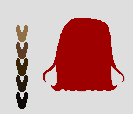

2)L'aplat:
IMPORTANT: Sur Sailor Fuku, les bords des coiffures doivent être nets, donc pixélisés. Il est possible de faire de l'anti-aliasing mais, ça sera pour une autre conversation ! ;)
- Le brouillon étant fait on passe à l'aplat; l'aplat est la base nette de la coiffure ou du vêtement sur lequel vous allez shader (appliquer les ombres et les lumières). Il vous faudra un calque au dessus du visage de la sailor et un en dessous pour faire la partie avant et arrière de la coiffure.
- Dans les photos vous pouvez voir que j'ai désassemblé ma coiffure en 3 parties et que les bords sont nets. Pour obtenir ce résultat sur un nouveau calque (celui de la partie avant ou arrière) utilisez le pinceau binaire à 1px. Utilisez une couleur voyante pour avoir une vision claire de ce que vous faites avant d'appliquer la réelle couleur.
*( prenez l'habitude de séparer la partie avant et arrière des coiffures dès le début dans des calques différents.)
Étape 3 :


3.1)Les ombres:
Avant toute chose faites attention à ne pas dépasser la zone de l'aplat pour éviter les pixel baladeur ou juste de perdre du temps à nettoyer vos bavures !

Sur PTS et beaucoup de logiciels de dessin il existe les masques d'écrêtage ou "clipping group" ils permettent que le shad du calque au dessus de l'aplat (quand on coche l'option ) ne bave pas.
- Pour appliquer les ombres utilisez un pinceau de votre choix (aérographe, brush, watercolor ou marker; selon vos préférences)et faites les premières mèches et premières ombres avec votre ombre la plus claire.
- La deuxième ombre servira à appliquer plus de détails, séparer les mèches et contraster votre coiffure. Si vous trouvez que les cheveux ne sont pas détaillé essayez de voir si : vos ombres sont des lignes et non des ombres, votre pinceau est trop large (baissez ou augmentez la taille de votre mine) ou attendez de voir une fois les lumières appliquées. Vous pourrez toujours ajuster les ombres et lumières selon vos convenances.


3.2)Les lumières:
- Vous arrivez bientôt à la fin, il est maintenant temps d'appliquer les lumières, dans un premier temps, prenez la lumière la moins foncée et appliquez les lumières générales; elles apparaissent globalement pour donner du volume à une coiffure. On peut généralement voir ces lumières au centre des mèches.
- Prenez la dernière lumière de votre palette et intensifiez les lumière pour encore plus de volume.
Selon vos préférences encore une fois, vous pouvez préférer une rendu mat ou brillant, c'est à vous de choisir.
Étape 4:


4.1 )Ajustements:(facultatif)
- Cette étape est facultative et très subjective mais, une fois les ombres et lumière appliquées, ajoutez de l'ombre, lumière pour contraster si vous estimez que votre coiffure n'est pas finie.
4.2)Le line:
- Une fois votre shading terminé, reprenez votre pinceau binaire et sur un nouveau calque, tracez votre line avec votre couleur la plus foncée. Baissez ensuite l'opacité de votre line.
Conclusion:
Voilà, nous sommes arrivés à la fin du tutoriel ! N'hésitez pas à interagir sur ce topic si vous avez une question ou si certaines informations ne sont pas claires. J'espère que ce tutoriel vous sera utile ! Utilisez le pour trouver votre patte graphique. :)
Dernière modification par Bunnies (11/04/2023 à 11:15)
Hors ligne
#2 11/04/2023 à 07:40
- Delicatesse
- Élève
Re : [TUTO] Comment créer une coiffure sur Paint Tool Sai ?
MERCIIIII Bunnies ❤️❤️❤️❤️
Hors ligne
#3 11/04/2023 à 10:57
- Bunnies
- Créatrice de Tendances
Re : [TUTO] Comment créer une coiffure sur Paint Tool Sai ?
MERCIIIII Bunnies ❤️❤️❤️❤️
Contente d’aider :)❤️
Hors ligne
#4 11/04/2023 à 12:02
- Delicatesse
- Élève
Re : [TUTO] Comment créer une coiffure sur Paint Tool Sai ?
Oublie pas de mettre ton tuto dans ton club !!
Hors ligne
#5 11/04/2023 à 12:12
- Bunnies
- Créatrice de Tendances
Re : [TUTO] Comment créer une coiffure sur Paint Tool Sai ?
Oublie pas de mettre ton tuto dans ton club !!
C'est prévu, je vais faire ça !!
Hors ligne
#6 11/04/2023 à 17:49
- Shuyler
- Élève
Re : [TUTO] Comment créer une coiffure sur Paint Tool Sai ?
Merci beaucoup pour ce tuto *^*
Hors ligne
#7 15/04/2023 à 14:19
- xlxuna_
- Élève
Re : [TUTO] Comment créer une coiffure sur Paint Tool Sai ?
Mercii pour le tuto c'est prévu d'en avoir pour les vêtements ou pas sa m'intéresserait ![]()
Hors ligne
#8 15/04/2023 à 15:43
- Bunnies
- Créatrice de Tendances
Re : [TUTO] Comment créer une coiffure sur Paint Tool Sai ?
Merci beaucoup pour ce tuto *^*
Pas de quoi ! ![]() ♥
♥
Mercii pour le tuto c'est prévu d'en avoir pour les vêtements ou pas sa m'intéresserait
De rien ! Oui c'est prévu ![]()
Hors ligne
#9 21/06/2025 à 17:59
- Bunnies
- Créatrice de Tendances
Re : [TUTO] Comment créer une coiffure sur Paint Tool Sai ?
J'up ce topic, pour mentionner qu'il existe si ça interesse des gens !
Hors ligne
#10 12/09/2025 à 13:29
- ealwenxb
- Élève
Re : [TUTO] Comment créer une coiffure sur Paint Tool Sai ?
c'est top! j'aimerais remercier Bunnies sur son profil mais j'arrive pas à y accéder
Hors ligne
#11 12/09/2025 à 13:35
- katara10
- Élève
Re : [TUTO] Comment créer une coiffure sur Paint Tool Sai ?
c'est top! j'aimerais remercier Bunnies sur son profil mais j'arrive pas à y accéder
C'est normal, Bunnies a supprimé son compte il y a peu de temps. Mais si tu veux lui transmettre un message, tu peux toujours t'adresser à Regency.
Hors ligne